

|
WPS是英文Word Processing System(文字处理系统)的缩写。它集编辑与打印为一体,具有丰富的全屏幕编辑功能,而且还提供了各种控制输出格式及打印功能,使打印出的文稿即美观又规范,基本上能满足各界文字工作者编辑、打印各种文件的需要和要求。 上一节内容我们学习了如何快速完成单条件求和的小公式,今天,我以求得1月分区销售情况表为例,再来向大家推荐一个应用颇广的多条件秒算求和公式。 如图所示,我们今天的求和条件是要根据不同“姓名”与“区域”,得出与其对应的销售数据总和。 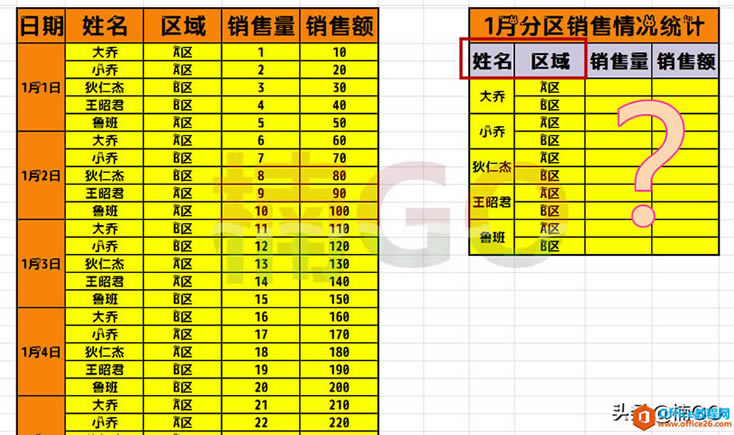 首先,在第一行求和单元格中输入公式。 公式为: =SUMIFS(G:G,F:F,L8,E:E,K8) 公式的套用格式为:=SUMIFS(求和区域,条件1区域,条件1,条件2区域,条件2) 求和区域:自这片区域中求得数据和; 条件1/2区域:自这片区域中筛选出指定条件;wps下一页如何增加_wps下一页增加的方法 条件1/2:确切的条件,即与求和单元格相对应的姓名或销售区域。 在知道了公式格式与格式内容的含义以后,我们在套用公式时,就可以根据自己的表格情况来灵活编辑啦。 这里需要注明一下,如果我们的求和数据中还包含有条件3/4/5.....都可以依照以上公式格式来完成求和。 即 =SUMIFS(求和区域,条件1区域,条件1,条件2区域,条件2,条件N区域,条件N) 公式输入完成,按回车键即可得出总和。 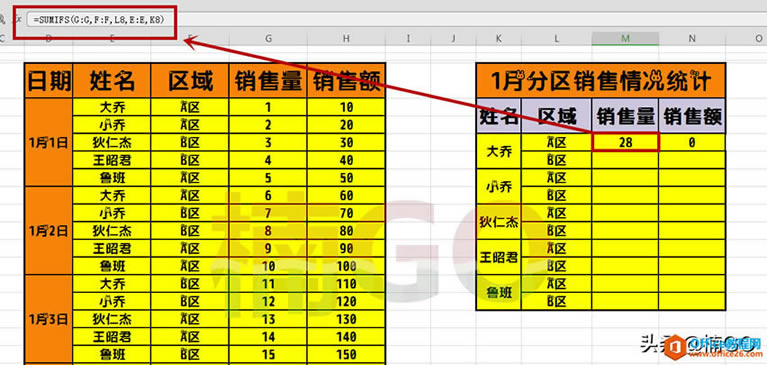 那么面对这种多条件求和公式所得出的数据,我们要如何完成快速填充呢? 如下图所示,大家可以将姓名单元格拆分,让两个求和条件形成统一布局,然后再下拉已求和单元格右下角的“小绿点”,就可快速完成数据填充啦。 怎么样?今天的公式你学会了么? 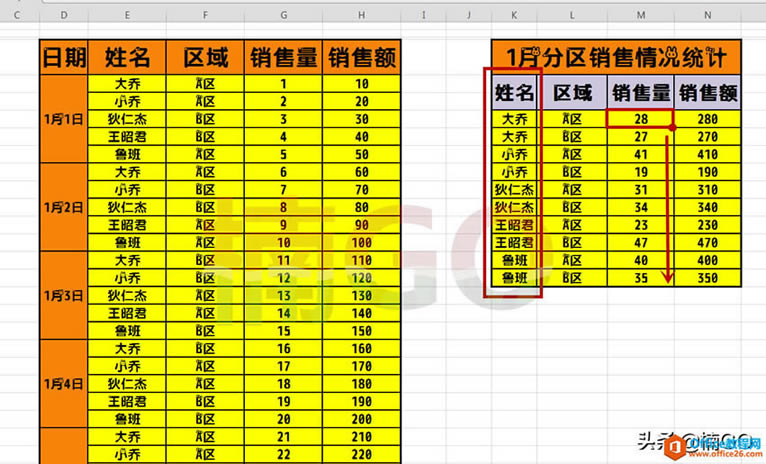 在中国大陆,金山软件公司在政府采购中多次击败微软公司,现的中国大陆政府、机关很多都装有WPS Office办公软件。 |
温馨提示:喜欢本站的话,请收藏一下本站!